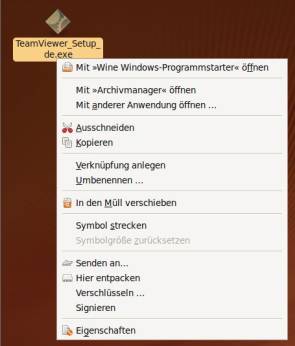Gratis-Software des Monats: TeamViewer
Beidseitig: Das PC-Wissen verteilt sich ...
Beidseitig: Das PC-Wissen verteilt sich im Freundeskreis oft unterschiedlich. Der eine ist ein Photoshop-Experte, der andere kennt Excel aus dem Effeff. So ist es nur verständlich, dass man sich auch gegenseitig hilft. Die «TeamViewer QuickSupport»-Version lässt nur einen einseitigen Zugriff zu. Wenn Sie selbst bei jemandem Fern-Support leisten wollen, greifen Sie zur Vollversion; die kann beides. Ist eine Verbindung zwischen zwei Vollversionen aufgebaut, können Sie den Spiess auch während der Sitzung umdrehen. Klicken Sie dazu in der Software auf Aktionen und wählen Sie Richtungswechsel.
Die Vollversion bietet darüber hinaus eine Dateiübertragung und verschiedene Funktionen, um die Ansicht sowie die Verbindungsgeschwindigkeit zu optimieren.
Die Vollversion bietet darüber hinaus eine Dateiübertragung und verschiedene Funktionen, um die Ansicht sowie die Verbindungsgeschwindigkeit zu optimieren.
TeamViewer mit Linux
Nicht selten sind Linux-Anwender auch gute Windows-Supporter. Dank eines Linux-Moduls namens Wine lässt sich die Windows-Version von TeamViewer ebenfalls unter Linux einsetzen. Beachten Sie: Von Linux aus können Sie zwar einen Windows-Desktop fernsteuern, aber in die umgekehrte Richtung klappt es nicht. Wir zeigen die TeamViewer-Installation am Beispiel von Ubuntu Karmic Koala 9.10. Falls Sie noch Ubuntu Jaunty Jackalope 9.04 nutzen, greifen Sie auf der TeamViewer-Webseite unter «Downloads» zu «Ältere Versionen» und schnappen sich die Version 3.
Öffnen Sie nun in Ubuntu Linux unter System/Systemverwaltung das Menü Synaptic Paketverwaltung. Tippen Sie bei «Schnellsuche» den Begriff wine ein. Haken Sie das gefundene Paket namens «wine» an und übernehmen Sie die vorgeschlagenen anderen Pakete. Klicken Sie anschliessend auf die Option Anwenden. Jetzt werden die Programmmodule installiert.
Laden Sie danach die TeamViewer-Vollversion für Windows herunter. Klicken Sie mit Rechts darauf und anschliessend auf Mit "Wine Windows-Programmstarter" öffnen, Screen 6. Jetzt startet der Installationsassistent. Bestätigen Sie die Installationsdialoge, wie wir es eingangs für Windows beschrieben haben. Ganz am Schluss startet TeamViewer mit demselben Anmeldefenster wie unter Windows und funktioniert wie gehabt.
Auf dem Desktop erscheint übrigens eine Datei mit einem Namen wie TeamViewer.desktop, entweder mit oder ohne TeamViewer-Symbol. Schieben Sie diese Datei per Maus direkt in die Symbolleiste am oberen Rand des Ubuntu-Desktops. Dort wird eine Verknüpfung angelegt, über die Sie TeamViewer starten, wenn ein Windows-Nutzer um Hilfe bittet. Die Datei auf dem Desktop können Sie löschen.
Nicht selten sind Linux-Anwender auch gute Windows-Supporter. Dank eines Linux-Moduls namens Wine lässt sich die Windows-Version von TeamViewer ebenfalls unter Linux einsetzen. Beachten Sie: Von Linux aus können Sie zwar einen Windows-Desktop fernsteuern, aber in die umgekehrte Richtung klappt es nicht. Wir zeigen die TeamViewer-Installation am Beispiel von Ubuntu Karmic Koala 9.10. Falls Sie noch Ubuntu Jaunty Jackalope 9.04 nutzen, greifen Sie auf der TeamViewer-Webseite unter «Downloads» zu «Ältere Versionen» und schnappen sich die Version 3.
Öffnen Sie nun in Ubuntu Linux unter System/Systemverwaltung das Menü Synaptic Paketverwaltung. Tippen Sie bei «Schnellsuche» den Begriff wine ein. Haken Sie das gefundene Paket namens «wine» an und übernehmen Sie die vorgeschlagenen anderen Pakete. Klicken Sie anschliessend auf die Option Anwenden. Jetzt werden die Programmmodule installiert.
Laden Sie danach die TeamViewer-Vollversion für Windows herunter. Klicken Sie mit Rechts darauf und anschliessend auf Mit "Wine Windows-Programmstarter" öffnen, Screen 6. Jetzt startet der Installationsassistent. Bestätigen Sie die Installationsdialoge, wie wir es eingangs für Windows beschrieben haben. Ganz am Schluss startet TeamViewer mit demselben Anmeldefenster wie unter Windows und funktioniert wie gehabt.
Auf dem Desktop erscheint übrigens eine Datei mit einem Namen wie TeamViewer.desktop, entweder mit oder ohne TeamViewer-Symbol. Schieben Sie diese Datei per Maus direkt in die Symbolleiste am oberen Rand des Ubuntu-Desktops. Dort wird eine Verknüpfung angelegt, über die Sie TeamViewer starten, wenn ein Windows-Nutzer um Hilfe bittet. Die Datei auf dem Desktop können Sie löschen.
Kommentare
Es sind keine Kommentare vorhanden.